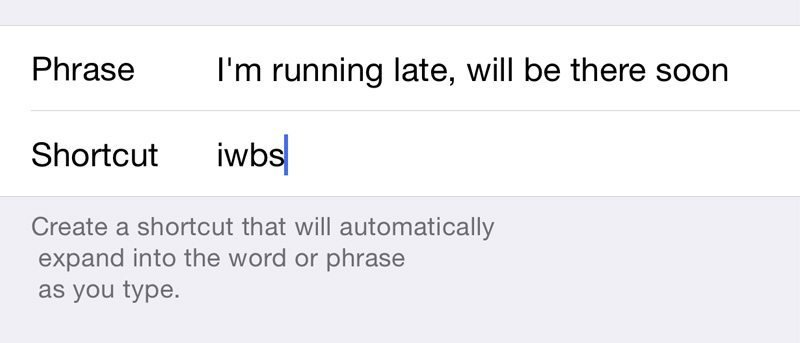Известно, что Apple включает в свои операционные системы множество скрытых трюков, наиболее известных как «скрытые жемчужины». Эти «жемчужины» могут быть очень полезны обычному пользователю, но обычно спрятаны в глубине различных меню и не так очевидны для пользователя.
Аналогично, из iOS от Apple еще есть много возможностей — один из таких советов мы описали для вас ниже.
Полезный трюк, о котором вы, возможно, не знали: вы можете заставить свой iPhone или iPad автоматически вводить фразы, которые вы часто используете. И настроить его тоже довольно просто. Посмотрите это ниже.
Метод позволяет пользователям присваивать короткое сокращение определенному слову или фразе. Теперь, когда вы вводите это сокращение в сообщении, электронной почте, заметке и т. д., iOS автоматически заменяет его полной фразой, которую вы указали.
Небольшой пример: вы можете указать «ibt» как сокращение от «Я буду там». Всякий раз, когда вы вводите «ibt» в любое приложение iOS, оно автоматически заменяет его полной фразой.
Чтобы настроить текстовую комбинацию клавиш на устройстве iOS, перейдите в «Настройки приложения ->Общие ->Клавиатура».
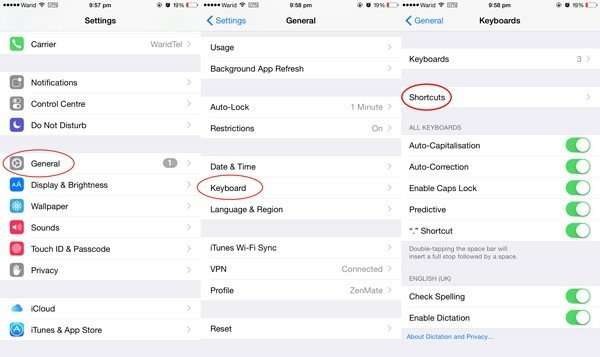
Здесь вы найдете опцию «Ярлыки» или «Замены текста». Нажатие на него откроет полный список текстовых ярлыков, хранящихся на вашем устройстве. Если вы еще не использовали эту функцию, возможно, будет только один пример: ярлык «omw» (omw = «В пути»).

Чтобы создать ярлык, просто нажмите кнопку «Плюс» в правом верхнем углу. В открывшемся окне введите полную фразу, для которой хотите создать ярлык, например «Я опаздываю, скоро буду!» или «Не могу сейчас говорить, перезвоню».
В поле ярлыка введите аббревиатуру, с которой вы хотите ассоциировать фразу, например «iwbs» или «cyb».
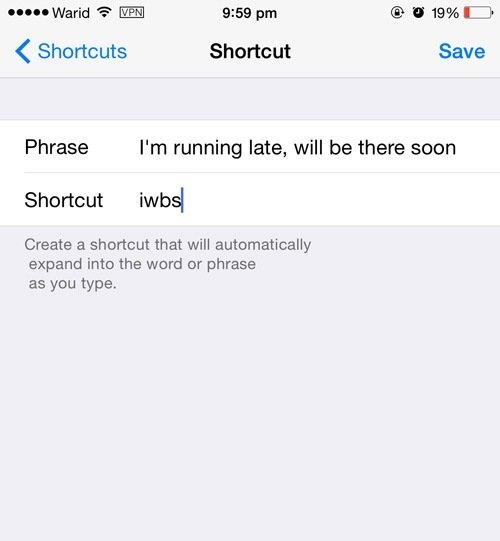
Совет : обязательно убедитесь, что используемое вами сокращение не является другим общим словом или комбинацией разных букв, которые вы можете использовать обычно, поскольку в этом случае фраза будет вставлена случайно..
Когда вы закончите, нажмите кнопку «Сохранить», и теперь вы увидите, что всякий раз, когда вы вводите этот ярлык в любое текстовое сообщение, электронное письмо, заметку, iMessage и т. д., iOS автоматически вставит для вас полную фразу..
Как удалить текстовый ярлык в iOS
Если в любой момент вы решите удалить один из этих текстовых ярлыков, просто откройте приложение «Настройки» и перейдите в «Основные» ->«Клавиатура» ->«Ярлыки», как и раньше. Здесь, на ярлыке, который вы хотите удалить, просто сдвиньте этот ярлык влево, после чего появится кнопка «Удалить». Нажмите на него, чтобы полностью удалить этот ярлык с вашего устройства.
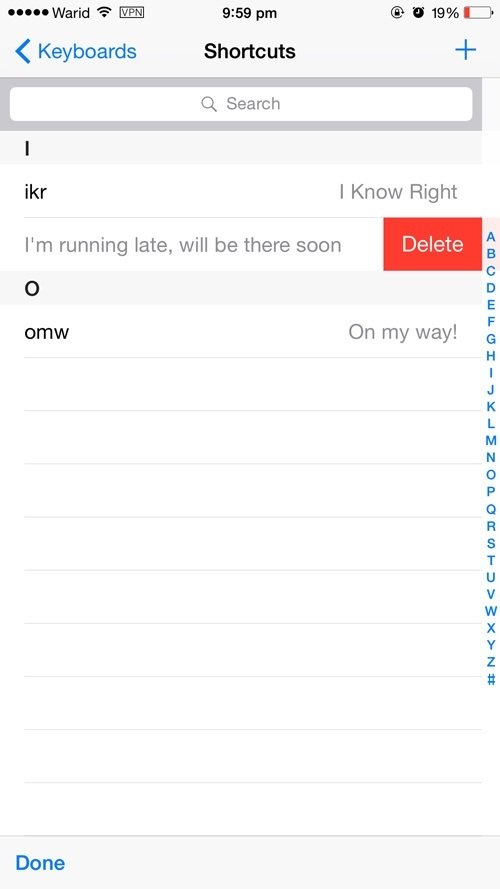
Вы также можете аналогичным образом удалить ярлык, нажав кнопку «Изменить» в левом нижнем углу и удалив конкретный ярлык.
Скоро мы опубликуем еще несколько подобных скрытых сокровищ для iOS, так что следите за обновлениями! Как всегда, любые предложения и комментарии приветствуются в разделе комментариев ниже.